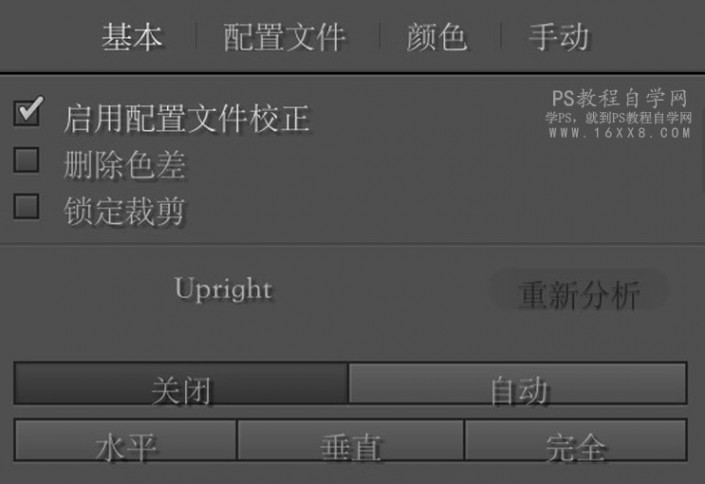小清新,用PS和LR打造干净通透的教室日系小清新照片
来源:微博
作者:杨泡泡_Baa
学习:3417人次
@杨泡泡_Baa: 本篇教程通过PS和LR给在室内的人像进行修图,制服、日系、小清新,这是很多人都很喜欢的元素,调出日系的清新照片,相信很多同学都很想学习,其实小清新整体不难,但是要想有日系的味道也是需要下一番工夫的,拿本篇教程的原片为例子,原片比较灰,我们要制作明暗对比颜色鲜艳的暖色日系清新照,那么具体如何做呢?一起通过教程来学习一下吧。
效果图:
原图:

拍摄时间在下午2点至4点左右,阳先比较柔和,场地在比较干净的数室,因为是阴天为了拍摄效果,选择了窗户边的课桌拍。服装和道具也很重要,根据自己想拍的效果进行选择。
相机设置:
设置白平衡在5000~5500左右(这个没有具体的参数,可根据现场的情况做调整)
原片分析:

可以看出:原片太灰暗,没有层次,没有明暗对比,色彩不突出等等。而我想要的是有因暗对比颜色鲜艳的暖色系的日系小清新。
后期调整
将照片倒入LR
第一步:镜头纠正
第二步:进行裁剪
1、调鉴曝光,让面面更加明亮
2、拉回高光因曝光产生的过暴
3、降低白色色阶,提高阴影黑色色阶,是为了增加细节。
学习 · 提示
相关教程
关注大神微博加入>>
网友求助,请回答!
 学习PS请到www.16xx8.com
学习PS请到www.16xx8.com